|
|
|
|
 Far Far |
 WinNavigator WinNavigator |
 Frigate Frigate |
 Norton
Commander Norton
Commander |
 WinNC WinNC |
 Dos
Navigator Dos
Navigator |
 Servant
Salamander Servant
Salamander |
 Turbo
Browser Turbo
Browser |
|
|
 Winamp,
Skins, Plugins Winamp,
Skins, Plugins |
 Необходимые
Утилиты Необходимые
Утилиты |
 Текстовые
редакторы Текстовые
редакторы |
 Юмор Юмор |
|
|
|
File managers and best utilites |
Поддержка фильтрации https-соединений в portable-браузерах. Adguard personal ca в яндекс браузере
Ошибка "Соединение не является доверенным"
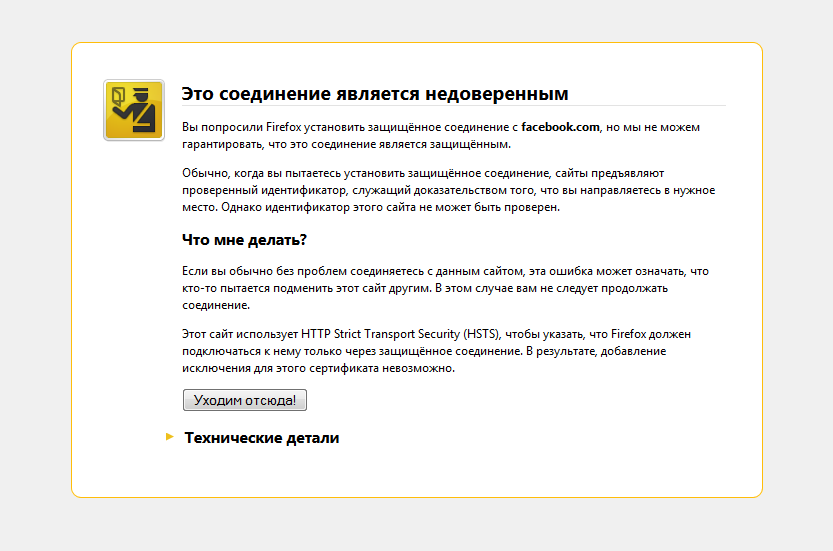
Чаще всего подобная проблема встречается в браузерах на основе Firefox и Opera 12.
Самым простым решением будет следующее:
-
Откройте "Общие настройки" AdGuard.
- Прокрутите вниз до конца экрана и найдите кнопку "Переустановить сертификат".

-
Нажмите эту кнопку. Учтите, что все браузеры при этом закроются автоматически.
- Запустите браузер. Проблема должна быть решена.
Если проблема осталась, вам необходимо воспользоваться одной из инструкций, в зависимости от версии бразуера:
Firefox
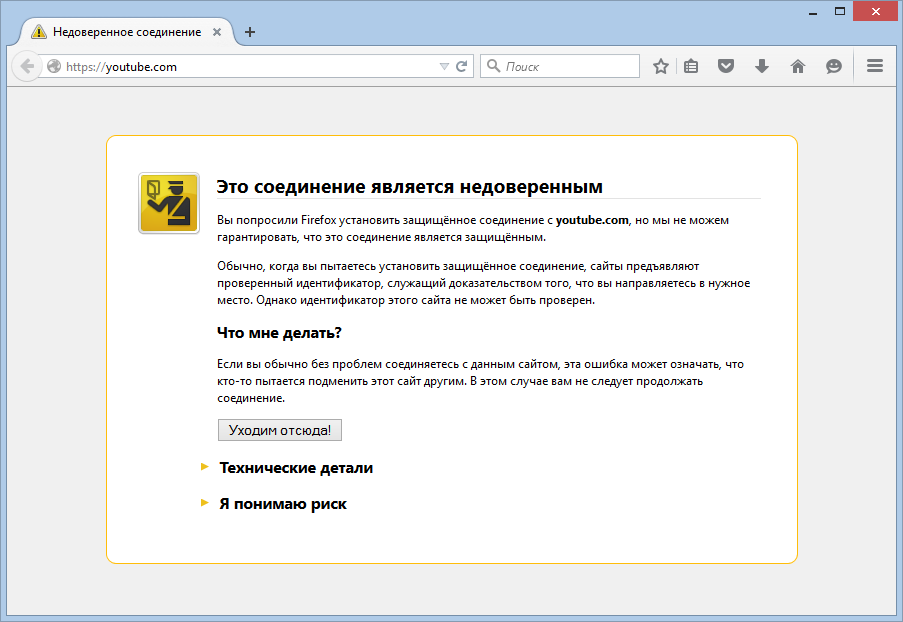
Если обычная инструкция не помогла, воспользуйтесь одним из этих способов.
Первый способ
Добавление сертификата вручную.В случае если вы хотите сохранить фильтрацию HTTPS-протокола, предлагаем вам следующую инструкцию для установки сертификата AdGuard вручную.
Для этого:
- Откройте браузер Firefox и перейдите в меню настроек.
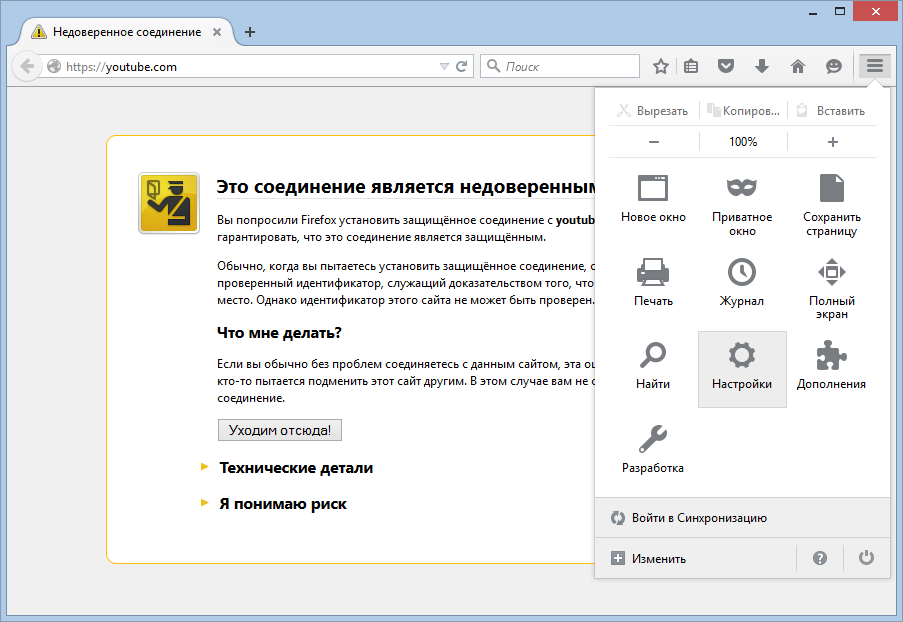
- Откройте вкладку "Дополнительные - Сертификаты", затем нажмите "Просмотр сертификатов".
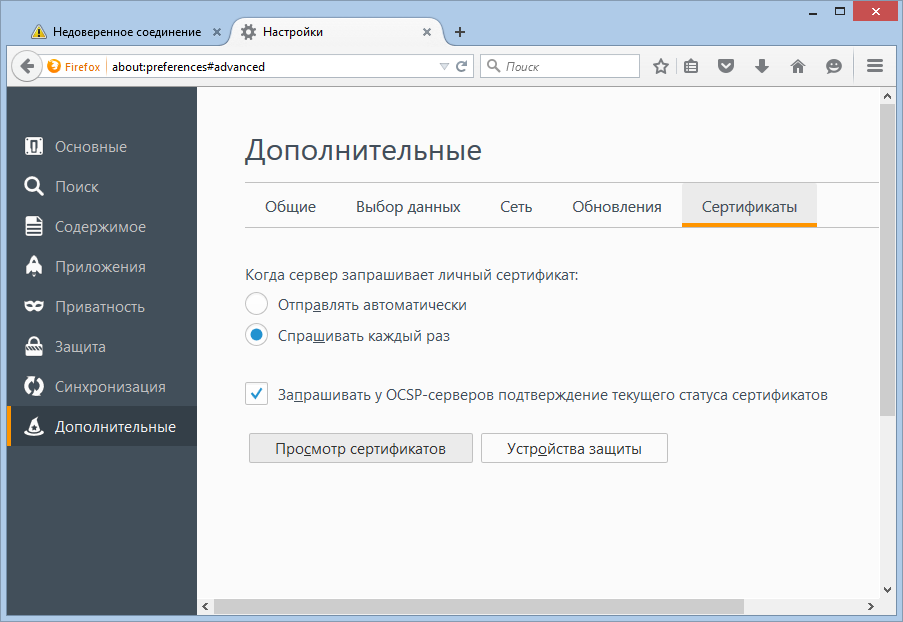
- Перейдите во вкладку "Центры сертификации" и нажмите "Импортировать..."
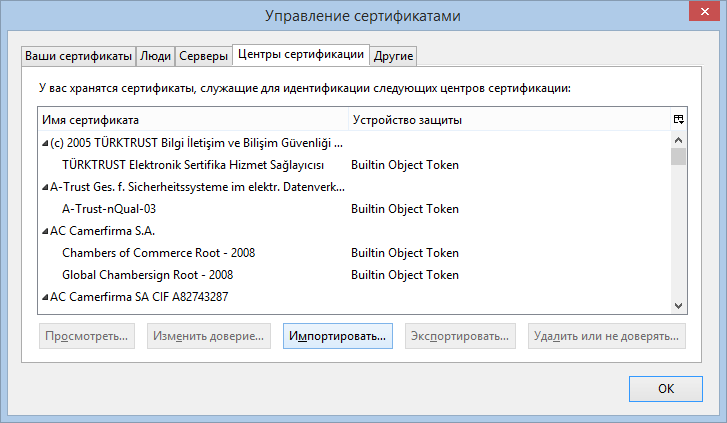
- В открывшемся окне введите в поиск %ProgramData%\Adguard\NetworkTemp\SSL\, выберите в открывшейся папке AdGuard Personal CA и нажмите "Открыть".
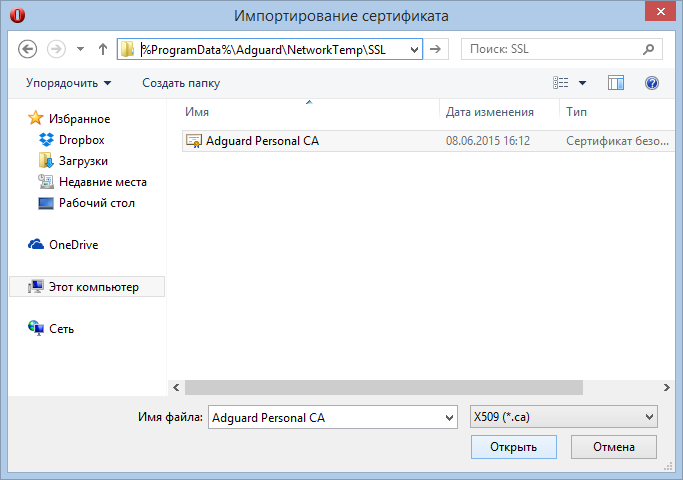
- Выставьте флажки, как показано на иллюстрации, и нажмите кнопку «Ок».

- Выберите в окне «Центры сертификации» только что установленный сертификат и нажмите кнопку «Просмотреть…».
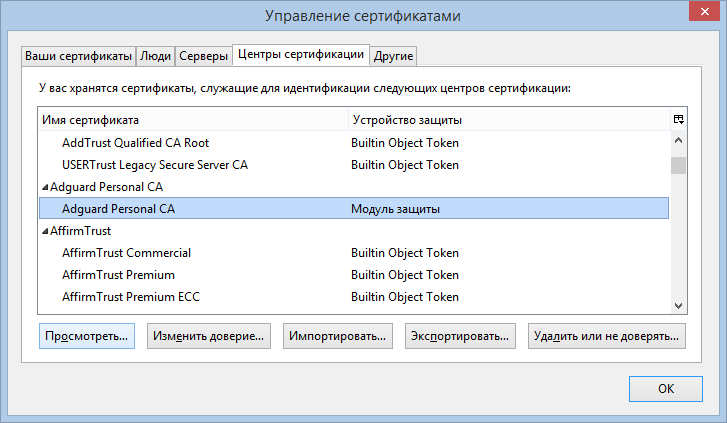
- Убедитесь, что сертификат действителен для текущей даты.
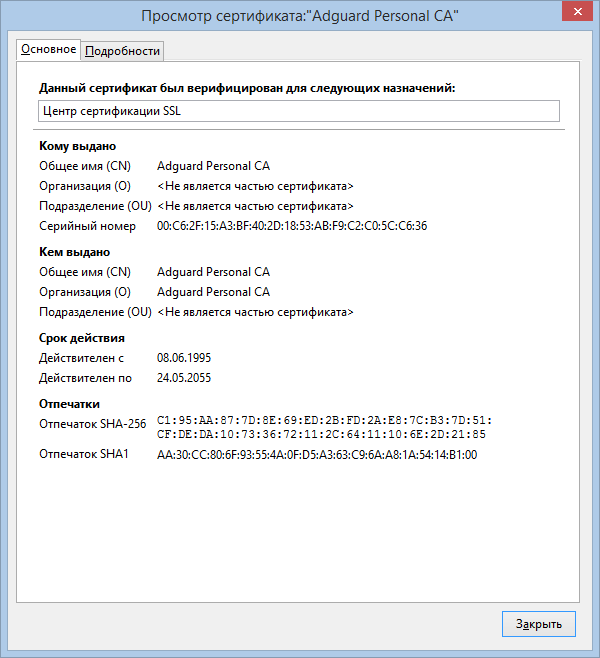
Второй способ
Отключение HTTPS фильтрации
Для этого:
-
Перейдите в Общие настройки AdGuard
- Выключите фильтрацию HTTPS как это сделано на картинке:

Мы не рекомендуем использовать этот способ, так как при этом весь HTTPS трафик не будет фильтроваться. Этот способ можно использовать в качестве временной меры, написав при этом в службу поддержки.
Opera
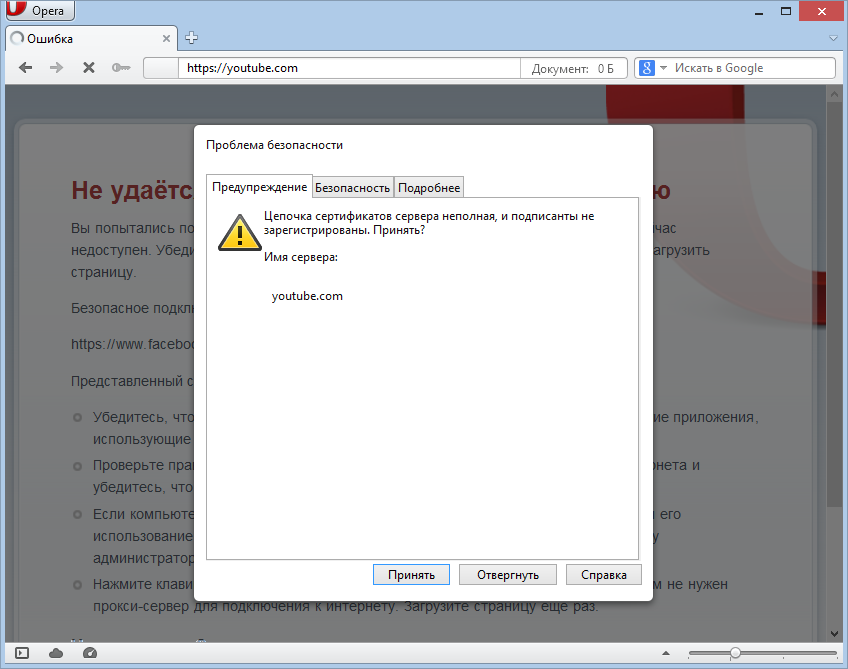
Если обычная инструкция не помогла, воспользуйтесь одним из этих способов.
Первый способ
Добавление сертификата вручную.В случае если вы хотите сохранить фильтрацию HTTPS-протокола, предлагаем вам следующую инструкцию для установки сертификата AdGuard вручную.
Для этого:
- Откройте браузер Opera и перейдите в меню настроек.
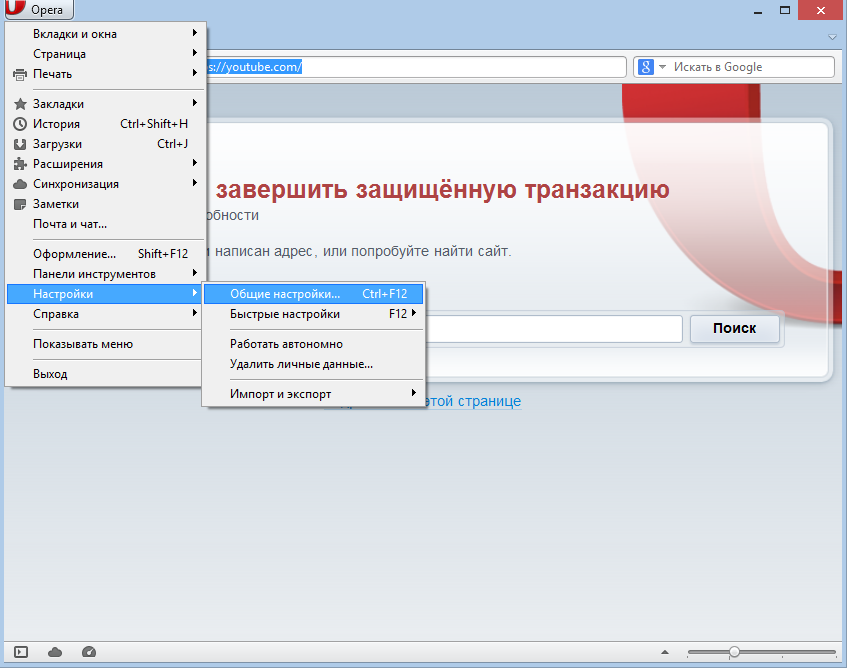
- Откройте вкладку "Расширенные - Безопасность", затем нажмите "Управление сертификатами".
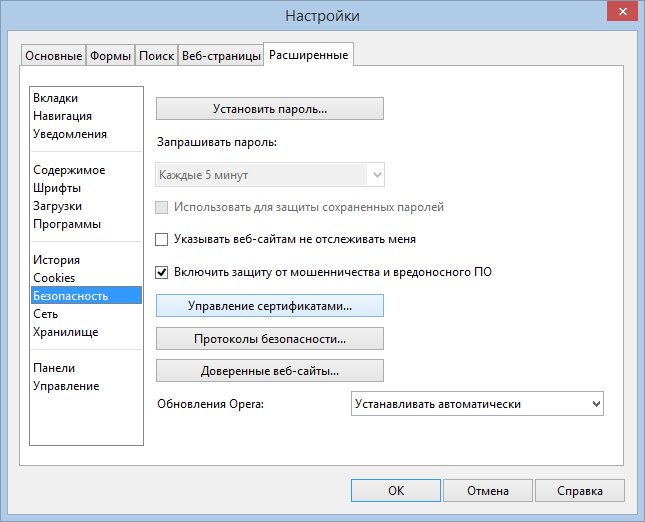
- Перейдите во вкладку "Издатели" и нажмите "Импорт".
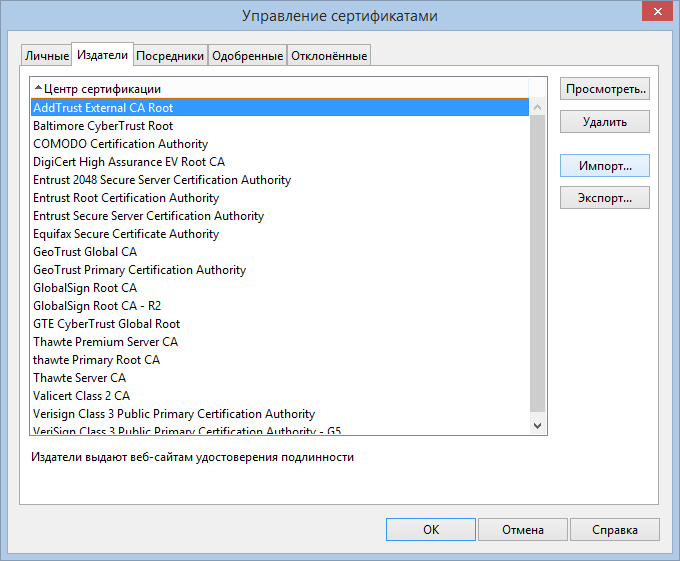
- В открывшемся окне введите в поиск %ProgramData%\Adguard\NetworkTemp\SSL\, выберите в открывшейся папке AdGuard Personal CA и нажмите "Открыть".
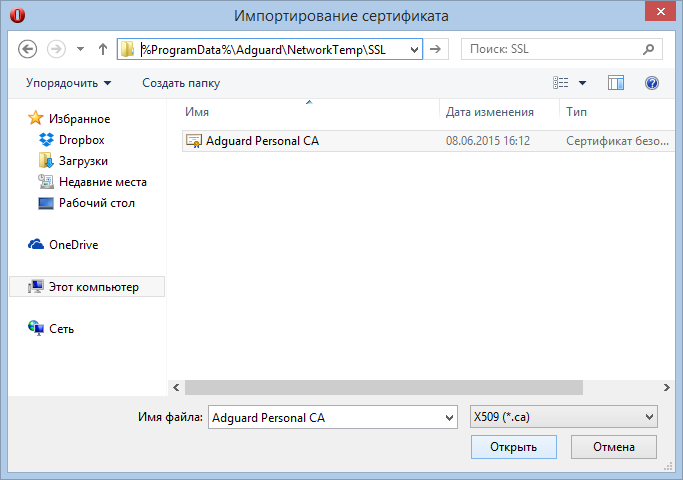
- В открывшемся окне нажмите кнопку «Просмотреть».
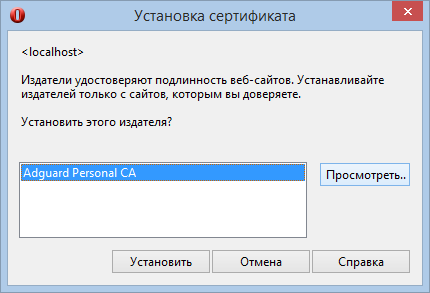
- Установите флажки, как показано на иллюстрации, и нажмите кнопку «Ок».
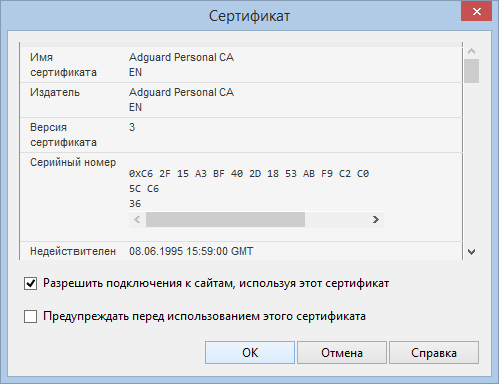
- В появившемся окне подтвердите, что доверяете издателю.
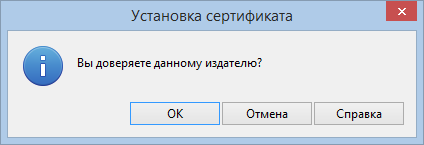
- Выберите в окне «Управление сертификатами» только что установленный сертификат и нажмите кнопку «Просмотреть…».
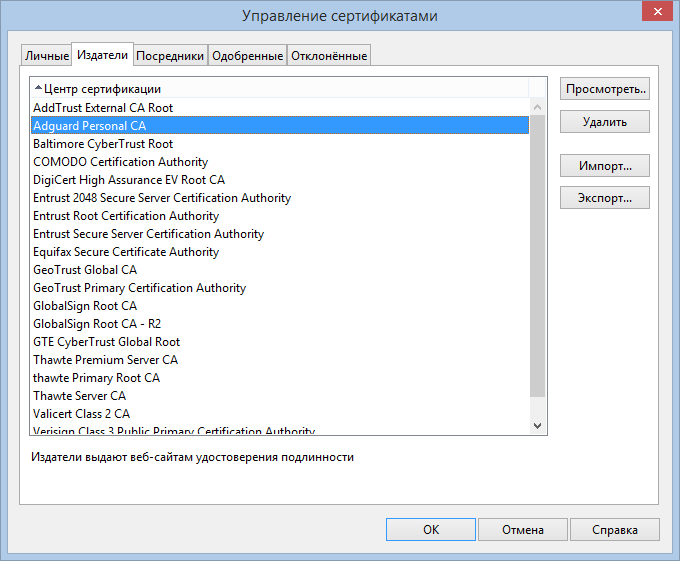
- Убедитесь, что сертификат действителен для текущей даты.
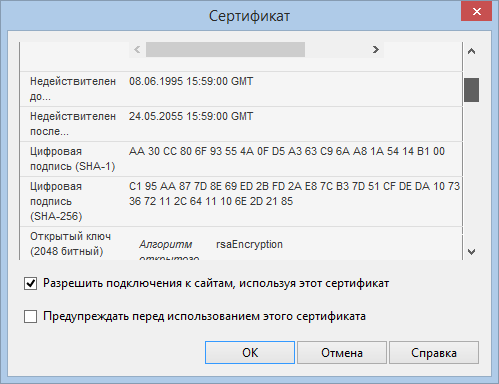
Второй способ
Отключение HTTPS фильтрации
Для этого:
-
Перейдите в Общие настройки AdGuard
- Выключите фильтрацию HTTPS как это сделано на картинке:

Мы не рекомендуем использовать этот способ, так как при этом весь HTTPS трафик не будет фильтроваться. Этот способ можно использовать в качестве временной меры, написав при этом в службу поддержки.
kb.adguard.com
Вопросы и ответы | Adguard Knowledgebase
Что такое AdGuard?
AdGuard – это единственный в своём роде интернет-фильтр, который защищает вас от вездесущей рекламы, вредоносных и фишинговых сайтов, онлайн-трекинга и многого другого.
AdGuard действительно справится с блокировкой абсолютно всех видов интернет-рекламы, ускорит загрузку страниц, сэкономит трафик, и повысит защиту вашего устройства от возможных угроз.
AdGuard использует уникальную технологию, позволяющую фильтровать трафик вашего устройства, для которой не требуются ROOT-права. Скорость работы фильтрации не будет зависеть от работы VPN-сервера, так как он размещается прямо на вашем устройстве.
Как работает защита AdGuard?
AdGuard фильтрует ваш трафик, блокируя запросы к фишинговым и вредоносным сайтам и удаляя навязчивую браузерную рекламу. AdGuard может использовать два режима фильтрации трафика.
-
Режим локального VPN.
- Режим локального HTTP прокси сервера.
Режим локального VPN
В случае, если вы используете этот режим, AdGuard не требуются ROOT-права для осуществления фильтрации. При этом VPN-сервер находится на вашем же устройстве, так что для фильтрации не приходится пропускать ваш трафик через удаленный сервер.
Режим локального HTTP прокси сервера
В этом режиме AdGuard запускает на вашем устройстве локальный HTTP прокси сервер. Этот режим рекомендуется применять, если вы используете рутованное устройство. В обратном случае для применения этого режима понадобится ручная настройка HTTP прокси, а также будет невозможна фильтрация в мобильных сетях (Edge/3G/4G).
Нужно ли получение ROOT доступа?
В отличие от большинства приложений, занимающихся фильтрацией трафика, AdGuard не требует ROOT доступа к Вашему устройству. В режиме локального VPN сервера AdGuard будет фильтровать весь ваш трафик, и ROOT доступ ему не понадобится.
Как вручную настроить локальный HTTP прокси?
Если ваше устройство не поддерживает автоматическую настройку прокси, то вы можете настроить прокси-сервер вручную, используя предложенную ниже инструкцию.
-
В расширенных настройках AdGuard выберите режим работы Локальный HTTP прокси и способ установки Ручной.
-
Перейдите в настройки телефона, выберите Wi-Fi. Откроется список беспроводных сетей.
-
Если устройство еще не подключено, подключитесь к необходимой Wi-Fi сети. Откройте настройки сети путем зажатия строки этой сети. Появится меню действий с выбранной Wi-Fi сетью.
-
Выберите пункт Изменить сеть. В новом окне выберите пункт Дополнительно.
-
В пункте Прокси-сервер выберите Вручную.
- Введите 127.0.0.1 в поле хоста прокси-сервера и тот же порт, что указан в настройках прокси в самом приложении AdGuard (по умолчанию в настройках AdGuard задан порт 8080).
Прокси сервер установлен. Теперь весь интернет-трафик будет фильтроваться AdGuard.
Как использовать другой VPN вместе с AdGuard?
Если вы уже используете VPN для каких-либо целей, для обеспечения работы AdGuard необходимо переключить приложение в режим HTTP прокси. Этот режим можно изменить в разделе Дополнительные настройки.
В данном режиме работы существует два способа установки прокси: автоматический и ручной.
Автоматический режим
В автоматическом режиме включение фильтрации не требует от вас совершения каких-либо действий. Фильтрация будет работать как в мобильных, так и в Wi-Fi сетях. Проблема в том, что автоматический режим может быть задействован только при наличии ROOT доступа.
Ручной режим
Этот подход может не сработать в некоторых случаях. Это зависит от прошивки и самого VPN приложения. В ряде ситуация трафик направляется в обход прокси, установленного вручную. В ручном режиме фильтрация будет работать только для Wi-Fi соединений. Также вам придётся вручную настраивать прокси для каждого нового Wi-Fi соединения.
Какие ограничения имеет режим VPN?
По умолчанию AdGuard фильтрует трафик, используя локальный VPN-сервер. В этом режиме существуют незначительные ограничения, описанные ниже.
-
В режиме локального VPN защита AdGuard не будет запускаться автоматически вместе в включением телефона, так как эта возможность блокируется самой операционной системой Android.
- Фильтрация не может работать совместно с другими VPN приложениями. В этом случае рекомендуем использовать режим локального HTTP прокси.
Почему не получается установить флажок "Я доверяю", когда Android спрашивает разрешения на включение VPN?
Если вы используете приложения, которые изменяют отображение (например, Night Mode или Twilight), вам нужно временно отключить это приложение. Иначе Android запрещает установку флажка в целях улучшения безопасности.
Почему я вижу сообщение "Нет поддержки VPN"?
Это сообщение появляется, когда AdGuard не удается создать VPN-соединение на вашем устройстве. На данный момент мы знаем о нескольких ситуациях, когда это может происходить.
1. Нестандартная прошивка
Вы используете нестандартную прошивку, в которой вырезан модуль ядра tun.ko, необходимый для работы VPN на Android.
2. Неправильная настройка прошивки
Прошивка на вашем устройстве была неправильно настроена. Если производитель знает о проблеме, то он может исправить ее в будущих обновлениях прошивки.
Восстановить поддержку VPN
Если у вас есть ROOT доступ, вы можете попробовать восстановить модуль VPN (tun.ko), используя для этого специальную программу - tun.ko installer.
Переключить режим фильтрации
Вы можете переключиться на режим фильтрации Локальный HTTP Прокси в расширенных настройках AdGuard.
Почему статистика Android показывает, что AdGuard использовал больше трафика, чем сэкономил?
На экране Android Использование данных или в каком-либо приложении для подсчета использования данных вы можете увидеть, что AdGuard использовал весь или почти весь ваш трафик. На самом деле весь этот трафик был использован вашими приложениями, а не AdGuard. Дело в том, что существует известная проблема с подсчетом статистики Android в случае, когда включена VPN- или прокси- фильтрация. Android в этой ситуации считает, что весь трафик потребляет AdGuard.
Надеемся, что этот ответ прояснил, что происходит.
Почему режим модема не работает вместе с AdGuard?
Android не позволяет соединениям в режиме модема использовать VPN. Это правило распространяется на любое VPN приложение, запущенное на устройстве без ROOT прав. Да и с ROOT правами обойти это ограничение очень сложно. Ограничение введено из соображений безопасности на случай, чтобы посторонний человек, получив доступ к вашей сети в режиме модема, не мог одновременно получить доступ к VPN.
Решения
-
Отключите AdGuard на время, пока вы хотите использовать режим модема.
- Если у вас есть ROOT доступ, можете переключить режим фильтрации на "Локальный HTTP прокси" вместо использования VPN. Это можно сделать в расширенных настройках AdGuard.
Какие браузеры не поддерживаются AdGuard?
В целом, AdGuard не может фильтровать трафик браузеров с функцией сжатия трафика. Единственный браузер с такой функцией, который мы можем фильтровать, это Google Chrome.
Opera
AdGuard может фильтровать трафик браузера Opera если вы не используете режим сжатия. Иначе трафик сжимается так, что его фильтрация становится невозможной.
Opera Mini
Браузер Opera Mini всегда сжимает трафик, поэтому AdGuard не может фильтровать его.
UC Browser
AdGuard может фильтровать UC Browser в случае, если вы не используете Скоростной режим или Быстрый режим. Иначе трафик частично сжимается и шифруется, так что AdGuard не может его фильтровать.
Puffin Browser
Браузер Puffin всегда сжимает трафик, поэтому AdGuard не может фильтровать его.
Почему может не запускаться VPN на Android 5.0?
Существует два известных открытых дефекта Android 5.0, которые могут помешать создать VPN-соединение.Единственное решение - перезагрузить устройство.
Как устранить известные конфликты с другими приложениями?
Эта секция содержит список приложений, при использовании которых вы можете столкнуться с проблемами совместимости. В некоторых случаях проблема может быть решена настройкой самого приложения или AdGuard.
Orbot Прокси в комплекте с Tor
Проблема: _Orbot Прокси _в комплекте с Tor является VPN приложением, а вы не можете использовать два VPN одновременно.
Решение: настройте AdGuard на использование Orbot как вышестоящего прокси-сервера.
-
Запустите Orbot.
-
Откройте AdGuard, откройте Настройки - Расширенные.
-
Откройте Настройки прокси.
-
Используйте следующие настройки:Тип прокси SOCKS4, сервер 127.0.0.1, порт 9050.
- Запустите защиту AdGuard.
VPN by Private Internet Access
Проблема: _ VPN by Private Internet Access _является VPN приложением, а вы не можете использовать два VPN одновременно.
Решение: вы можете настроить AdGuard на использовать SOCKS5 прокси, предоставляемого PIA. Дополнительную информацию можно получить на сайте PIA. Другое возможное решение - переключить режим фильтрации на Локальный HTTP прокси в расширенных настройках (требуется ROOT).
DroidWall
Проблема: DroidWall ломает доступ в сеть, если вы используете режим фильтрации Локальный HTTP прокси с Автоматической установкой.
Решение:
-
Удостоверьтесь, что защита AdGuard стартует раньше DroidWall.
- Разрешите AdGuard в настройках DroidWall.
Opera Max
Проблема: Opera Max является VPN приложением, а вы не можете использовать два VPN одновременно.
Решение: (требуется ROOT) переключите режим фильтрации на _Локальный HTTP прокси _в расширенных настройках.
Решение: переключите режим фильтрации на Локальный HTTP прокси в расширенных настройках AdGuard.
Почему в режиме прокси функционал брандмауэра ограничен и статистика не очень точна?
В Сети Интернет используется множество разных вариантов подключений и передачи данных. Обычные сайты, звонки по VoIP, игры, различные VPN, любой UDP трафик (включая DNS) и т.д. В режиме VPN мы передаем каждый пакет с данными, который исходит из какого-нибудь приложения, но в режиме прокси мы контролируем только небольшое, но самое часто используемое подмножество типов трафика. Поэтому мы не можем гарантировать полную блокировку передачи данных для некоторых приложений, а статистические данные AdGuard в режиме прокси могут быть не очень точными.
Значит, режим прокси - это плохо?
Конечно, нет. Если вам не обязательно блокировать передачу данных по UDP, или по нестандартным портам, или видеть точные данные в статистике, можете не обращать на них внимание и пользоваться режимом прокси без каких-либо сомнений.
Почему некоторые приложения находятся в списке исключений?
Некоторые приложения используют нестандартные способы соединения и пересылки данных, либо наша процедура фильтрации мешает их работе. Поэтому такие приложения исключены из фильтрации. Мы надеемся, что это временная мера, так как наши алгоритмы фильтрации и обработки трафика постоянно совершенствуются.
Как работает DNS-фильтрация?
AdGuard может фильтровать запросы, преобразующие доменное имя в IP-адрес, обрабатывать их локально, и блокировать попытки соединения с фишинговыми, вредоносными, рекламными и следящими системами. Блокировка осуществляется с помощью отправки поддельного ответа, который перенаправляет подключения на локальный сетевой интерфейс (с IP-адресом 127.0.0.1). Тогда браузер или приложение, которое пыталось соединиться с сервером на заблокированном домене, будет пытаться соединиться с собой же и получит ошибку подключения.
Это кажется идеальным способом блокировки рекламы, зачем использовать что-то еще?
Затем, что существует некоторое количество рекламных систем, которые используют одинаковые домены и для раздачи рекламы и для каких-нибудь полезных сервисов. DNS-фильтрация в данном случае позволяет быстрее блокировать часть рекламных и опасных доменов, что снижает нагрузку на процессор устройства и его батарею.
Почему я не могу использовать DNS-фильтрацию в режиме локального HTTP прокси сервера?
Потому что для DNS-фильтрации мы должны фильтровать весь сетевой трафик (все виды трафика и сетевых пакетов). Только режим локального VPN позволяет это делать.
Как работает фильтрация HTTPS?
HTTPS (аббр. от англ. HyperText Transfer Protocol Secure) — расширение протокола HTTP, для поддержки шифрования в целях повышения безопасности. Этот протокол используется для защищенной передачи важной информации - персональных данных, реквизитов банковских карт, и т.д.
Дело в том, что сейчас всё больше и больше сайтов, блогов и социальных сетей переходит на HTTPS. Кроме блогов и сайтов на HTTPS переходят всё больше рекламных сетей, так как это необходимо для отображения рекламы на сайте, работающем по HTTPS. Вот примеры популярных сайтов, рекламу на которых невозможно убрать без фильтрации HTTPS: youtube.com, facebook.com, twitter.com.
Как происходит фильтрация зашифрованного трафика?
Если бы это было просто, HTTPS не был бы безопасным. Для того чтобы отфильтровать защищенный трафик, AdGuard должен сам создать два защищенных соединения. Одно - с браузером или другим приложением, второе - с сервером. Важно, чтобы при этом браузер "доверял" AdGuard и созданному им соединению. Для этого AdGuard генерирует и устанавливает специальный корневой сертификат в систему и при необходимости - в некоторые браузеры (например, Firefox).
Остается ли мой трафик защищенным и зашифрованным?
Конечно! Ваше соединение с удаленным сервером остается зашифрованным и защищенным. AdGuard, точно также как и браузер, проверяет сертификат сервера перед тем как принимает решение о фильтрации. Также AdGuard по умолчанию не фильтрует сайты финансовых сервисов и сайты с важными персональными данными.
Существует два режима работы HTTPS-фильтрации:
-
Фильтровать ТОЛЬКО соединения с доменами из "черного" списка.
- Фильтровать ВСЕ соединения, КРОМЕ соединений с доменами из "белого" списка. В этот список мы предварительно добавили домены финансовых организаций и банков, и он со временем пополняется.
Хорошо, как это всё включить?
Установите сертификат в системное хранилище сертификатов.
Если у вас не установлен пароль или графический ключ на экране блокировки, то Android потребует установить один из вариантов. Таково требование системы Android.
Перезапустите защиту. Если все выполнено верно, HTTPS трафик теперь будет фильтроваться наряду с обычным.
Как удалить сертификат из системы?
Зайдите в настройки Android -> Безопасность -> Надежные сертификаты. На странице пользовательских сертификатов выберите AdGuard Personal CA, прокрутите диалог вниз и нажмите "Удалить".
Перейдите на вкладку "Пользователь".
Выберите в списке "AdGuard Personal CA" (он может быть там один).
В открывшемся диалоге надо будет прокрутить страницу вниз и нажать кнопку "Удалить".
Чем отличаются алгоритмы фильтрации AdGuard?
AdGuard включает в себя три алгоритма фильтрации:
- Качественный;
- Быстрый;
- Упрощенный.
Качественный алгоритм может использовать все типы правил фильтрации и блокирует весь рекламный контент. Данный алгоритм позволяет изменять HTML-код страницы, вырезая нежелательные элементы прежде, чем браузер загрузит страницу.
Качественный алгоритм может увеличить время загрузки страниц, поэтому его использование рекомендуется только на мощных устройствах.
Быстрый алгоритм может применять все правила, кроме правил фильтрации HTML, и способен фильтровать все, за исключением контента страниц. Данный алгоритм использует так называемые “косметические” правила фильтрации, которые, в отличие от базовых правил, предназначены не для блокирования рекламных запросов, а для обработки внешнего вида страниц. “Косметические” правила подразумевают под собой добавление специальных CSS-правил (стилей), которые маскируют нежелательные рекламные элементы на странице, а также скрывают "остатки" рекламы после блокировки, такие как пустые поля на месте заблокированного баннера и т.д
Упрощенный алгоритм использует базовые правила фильтрации и блокирует только рекламные запросы.
В отличие от качественного и быстрого алгоритмов, упрощенный алгоритм не использует “косметические” правила фильтрации.
kb.adguard.com
Как пользоваться на компьтере программой adguard
Adguard – отличная программа для блокировки рекламы сразу во всех браузерах на компьютере.
Только чтобы программой Адгуард эффективно пользоваться, ее нужно не только установить, но и правильно настроить.
В сети можно найти и другие решения, только они столь эффективны – Adguard, можно сказать идеальный вариант, заблокировать всю рекламу.
Первым делом ее нужно скачать. Это можно сделать прямо здесь – просто нажмите на эту ссылку, и загрузка начнется автоматически – это последняя версия 5.10.
Если вы этот шаг сделали, то переходим к установке программы – на компьютер или ноутбук, без разницы. Смотрим ниже инструкцию.
Как установить программу adguard – инструкция
После скачивания, очень маленького загрузчика запустите его – обычно появляется запрос открыть и дождитесь окончания загрузки (зеленая линия дойдет до конца).

Сразу после этого начнется процесс установки. Вам будет предложено принять условия – примите, иначе установить и пользоваться программой адгуард, на своем компьютере не сможете.

После этого вам будет предложено выбрать место установки программы Adguard. Для этого нажмите справа на зеленый значок с тремя точками.
Впрочем, этот шаг можно пропустить, тогда программа установится на диск «С», в папку Program Files. На строку далее внизу, нажимаем в любом случае.

Теперь нас ждет сюрприз. Если вы поклонник сервиса Яндекс, то жмите далее. Тогда вместе с Адгуард на ваш компьютер установится Яндекс браузер и несколько других элементов.
Если ваше отношение к Яндексу желает лучшего, то не устанавливайте. Просто понажимайте напротив строк соответствующие кнопки и все это отключится.
После этого начнется установка. Подождите пока не увидите выбор языка.

Здесь делать ничего не нужно – по умолчанию он русский – просто жмите: «продолжить».

На этом можно сказать установка закончилась и начинается настройка – смотрим ниже инструкцию.
Как настроить программу adguard – инструкция
В первом окне как видите, на картинке ниже нам предлагают настроить в программе Адгуард, фильтр счетчиков, фильтр виджетов и блокировку программы.
На первых двух пунктах я галочки ставлю всегда, а на третьем снимаю. Третий относится к настройке полезной рекламы.
Что значит если вы ее оставите? Тогда все всплывающие баннеры и прочая шелуха заблокируется, можно сказать вся раздражающая реклама, останется только полезная.
Для чего она нужна. Например, вы хотите девшего купить телефон, а кто-то хочет продать. Тогда при таком запросе в поиске, если продавец будет рекламировать свой аппарат, вы его телефон увидите.
Причем не в раздающем всплывающем виде, а в обыкновенной строке-ссылке – хотите смотрите, хотите нет.

Следующая настройка относится к фильтрации протокола и участия в развитии. Я эти галочки снимаю. Вы как хотите, но на «готово» внизу нажимаем в любом случае.
Все. Мы с установкой и настройкой закончили и можем начать пользовался.
Как пользоваться программой адгуард – инструкция
Чтобы начать пользоваться программой адгуард, можно уже ничего не делать, но еще некоторые настройки можно применить.
Например, если у вас есть любимый сайт, и вы хотите на нем рекламу оставить, то его можно внести в исключение.
Внизу с правой стороны есть строка: «добавить в исключение» — нажмите и внесите его.
Когда будете пользовался иногда программа может заблокировать, что-то важное для вас. Тогда верху нажмите на зеленый значок: «защита включена и работает» — ограничения снимутся.В Адгуард есть еще настройки: для браузеров, для детского контроля, фишинга, сети и антибаннера.
Их я затрагивать не буду – будете пользоваться сами разберетесь. На этом все, с надеждой что эта маленькая инструкция как пользоваться программой Adguard вам помогла. Будут вопросы — пишите в коментах. Успехов.
vsesam.org
Поддержка фильтрации https-соединений в portable-браузерах
Не секрет, что в Adguard 5.7 появится возможность фильтрации защищенных соединений (https).
Для того, чтобы мы могли корректно фильтровать защищенные соединения, применяется механизм под названием Man-In-Middle. К слову, точно таким же способом работает фильтрация защищенных соединений в популярных антивирусах, например в Eset Nod32 и Bitdefender.
Для корректной работы этого метода, Adguard импортирует свой собственный корневой сертификат в хранилище сертификатов, которое использует ваш браузер. Если фильтрация https-соединений включена, Adguard автоматически определяет браузеры, установленные на вашем компьютере, и устанавливает корневой сертификат в их хранилища.
Проблема в том, что определить местонахождение portable-браузера мы не можем. Поэтому для portable-версий браузеров, использующих свое собственное хранилище сертификатов, таких как Firefox и Opera версий 12 и ниже, приходится использовать обходные решения.
Инструкция для браузера Opera
Если при использовании браузера Opera (до 12 версии включительно) и включенной https фильтрации Вы наблюдаете сообщение как на картинке ниже, то Вам необходимо установить корневой сертификат Adguard или отключить фильтрацию https-соединений.

Для установки корневого сертификата, следуйте инструкции ниже.
Перейдите в меню «Настройки» выберите пункт «Общие настройки…» и перейдите на вкладку «Расширенные» и выберите пункт «Безопасность»:

Нажмите кнопку «Управление сертификатами…» перейдите на вкладку «Издатели» и нажмите кнопку «Импорт…».

В появившемся окне в адресную строку введите %ProgramData%\Adguard\NetworkTemp\SSL и нажмите Enter.

Выберите из списка «Adguard CA.cer» и нажмите «Открыть».

В открывшемся окне нажмите кнопку «Просмотреть».

Выставьте галочки согласно снимку и нажмите кнопку «Ок».

В появившемся окне подтвердите что доверяете издателю.

Выберите в окне «Управление сертификатами» только что установленный сертификат и нажмите кнопку «Просмотреть…».

Убедитесь, что срок сертификат действителен для текущей даты.

Инструкция для браузера Firefox
Если при использовании браузера Mozilla Firefox и включенной https фильтрации Вы наблюдаете сообщение ниже, то Вам необходимо установить корневой сертификат Adguard или отключить фильтрацию https в сетевых настройках Adguard.

Для установки корневого сертификата, следуйте инструкции ниже.
Перейдите в меню «Инструменты» браузера, выберите пункт «Настройки…», в окне настроек выберите в разделе «Дополнительно» вкладку «Сертификаты» и нажмите кнопку «Просмотр сертификатов».

В открывшемся окне выберите вкладку Центры сертификации и нажмите кнопку «Импортировать…».

В появившемся окне в адресную строку введите %ProgramData%\Adguard\NetworkTemp\SSL и нажмите Enter.

Выберите из списка «Adguard CA.cer» и нажмите «Открыть».

В появившемся окне необходимо выбрать цели, для которых вы импортируете сертификат. Выбирайте все предложенные варианты, отметив их флажками, после чего жмите кнопку «ОК».

Для контроля правильности проделанных операций в окне «Управление сертификатами» откройте вкладку «Центры сертификации» и в начале списка найдите установленный вами корневой сертификат.

Откройте окно информации о сертификате, нажав кнопку «Просмотреть…». Убедитесь, что срок сертификат действителен для текущей даты.

После того, как вы проделали все эти процедуры, обязательно перезапустите Firefox.
blog.adguard.com
Смотрите также
- Browsec расширение для браузера google chrome
- Зайти на почту exchange через браузер
- Почему зависает компьютер при запуске браузера
- Как проверить ответ сервера в браузере
- Как в браузере поменять размер шрифта
- В яндекс браузере не работает vksaver
- Как в мозиле открыть историю браузера
- В каком браузере смотреть мегафон тв
- Как восстановить текст в браузере яндекс
- Пропала панель инструментов в яндекс браузере
- Какой браузер на андроид поддерживает icloud
|
|
..:::Счетчики:::.. |
|
|
|
|
|
|
|
|


